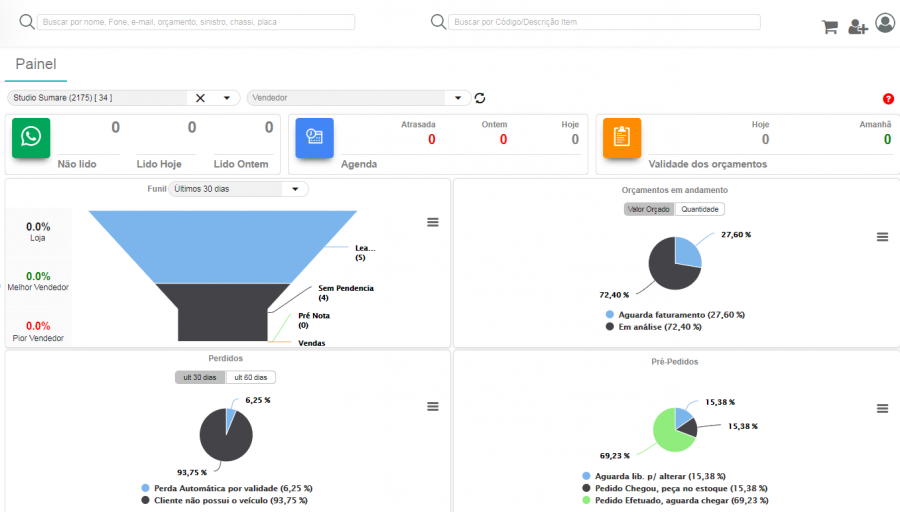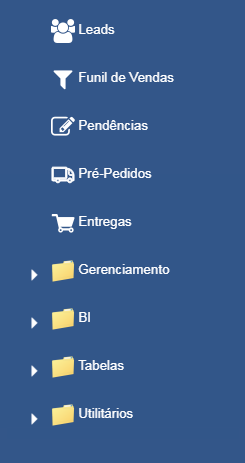|
|
| (21 revisões intermediárias por um outro usuário não estão sendo mostradas) |
| Linha 1: |
Linha 1: |
| == Conceito ==
| | <!--------------------------------------------------------------> |
| O Módulo Ordem de Serviço (OS) é responsável pela operacionalização do setor de Serviços (Oficina) da Concessionária. De um modo geral, o módulo registra e controla as solicitações de serviço dos clientes, tratando-se de um 'Sistema de Gerenciamento do Pós-Vendas', com CRM integrado, o qual permite o total controle do processo desde o: | | <!-- BEGIN Voltar ao Topo - Este Código Abaixo Cria um Botão Voltar para o Topo. O Link da ancora deve ser o id da página onde colocarmos o código--> |
| * Agendamento via 'Agenda Premium' por Box
| | <div class="noprint botao-voltar-topo" style="position: fixed;bottom: 15px;right: 15px;padding: 0;margin: 0;"> |
| * Abertura de OS/Orçamentos
| | [[Arquivo:Seta-topo.png|link=#firstHeading|]] |
| * Controle dos produtivos
| | </div> |
| * Requisições de peças integradas com pedidos e vendas perdidas
| | <!-- END Voltar ao Topo--> |
| * Controle de descontos
| | <!--------------------------------------------------------------> |
| * Formas de pagamento finalizando com controles de 'Pesquisas de Satisfação'.
| |
|
| |
|
| == Requisitos de Acesso ==
| | '''Para retornar à''' [[Página principal]] > [[Soluções Web]] > '''CRM Parts''' |
| | ---- |
|
| |
|
| == Tela Principal - Módulo OS ==
| | O CRMparts é o novo sistema WEB de Venda de Peças Varejo & Atacado |
| {| class="wikitable"
| |
| ![[Arquivo:Interface Principal - Módulo OS.png|semmoldura|800x800px]]
| |
| !
| |
| |}
| |
|
| |
|
| === Aba Superior ===
| | ''Desenvolvido pelo framework JAVA FREEDOM da NBS.'' |
|
| |
|
| === Fluxo Principal === | | == '''Conceitos & Facilidades''' == |
| {| class="wikitable"
| | '''[[Canal de Origem do LEAD|LEAD]]''' |
| |Inclusão de Orçamento OS | | * Todo Atendimento, independente do "[[Canal de Origem do LEAD|Canal de Origem]]" será feito com a Criação de um EVENTO. Não haverá Venda sem Evento. |
| Orçar / Aprovar
| | '''[[Pendências]]''' |
| | * Foram levantado todas as possíveis [[Pendências que impedem a finalização de uma venda|Situações que impedem a finalização de uma venda]]. Exemplo: Cliente sem limite de crédito, Peça sem Estoque suficiente, etc. |
| | * O Sistema vai permitir fazer o orçamento sem nenhum impedimento, porém ao confirmar será verificado se possui alguma restrição e caso positivo, serão geradas as devidas pendências que serão encaminhadas para a fila da função ou usuário responsável pela liberação ou recusa das mesmas. Será aprovado e faturado somente quando TODAS as pendências forem aprovadas. |
| | * O Vendedor terá uma visão completa das pendências para fechar os orçamentos. |
|
| |
|
| Codificar Serviço
| | '''[[Pendências|Aprovação Automática de orçamentos]]''' |
|
| |
|
| Requisitar Peças
| | Quando um orçamento esta com todas as suas pendências aprovadas sem nenhuma recusa, ele automaticamente é aprovado pelo sistema. Esta ação será feita pelo '''JOB_CRMPARTS_APR_ORC,''' que a cada 10 minutos verifica todos os orçamentos. |
|
| |
|
| Alterar Dados de Orçamento OS
| | Em resumo o Gerente não precisa entrar orçamento a orçamento para aprovar, basta resolver as pendências que estão associadas a sua função. |
|
| |
|
| Liberar Oficina
| | '''[[Pré-Pedidos|Pré-Pedido {Tracking}]]''' |
| | * O sistema terá todo o controle de peças que o vendedor pediu para comprar. |
| | * Estes pré-pedidos deverão ser aprovados/recusados pelo Gerente(ou pessoa autorizada) e já alimentam o pedido. |
| | * O Vendedor vai saber em que estágio esta cada peça pedida com Tracking completo das peças. |
| | * Caso o vendedor resolva Excluir/Alterar uma peça que já foi pedida, o sistema não permitirá e irá pedir autorização do gerente para isto. Elimina a situação em que chega uma peça e o orçamento não existe mais. |
| | '''Reserva de Peças''' |
| | * Veja [[Politica de Reserva]] |
| | '''Tabela de preços''' |
| | * Veja [[Politica de Preços|Política de Preços]] |
| | '''[[Família e Modelos das Peças|Família e Modelos das peças]]''' |
| | * Existe O JOB_CRMPARTS_APLICCAO que, baseando-se nas REQUISIÇÕES da oficina, classifica diariamente as peças por Família, modelo e ano. |
| | * Isto facilita por demais filtra aplicação das peças. |
|
| |
|
| Entregar Veículo
| | '''B to B''' |
| | * Será possível marcar os clientes Especiais(Oficinas/Autopeças/Seguradoras,...) e o mesmos poderão ter acesso ao sistema e fazer orçamento. |
| | * Como o sistema já identifica o login, todas as condições de descontos já ficam associadas ao mesmo. |
| | '''[[LEADZAP CRMPARTS|Whatsapp]]''' |
|
| |
|
| Pré-Fechamento
| | {| class="wikitable" |
| | |Seguindo uma tendência que é o uso cada vez maior do Whatsapp como canal de comunicação com o cliente, |
|
| |
|
| Fechar
| | a NBS , em parceria com o polo tecnológico de Florianópolis, criou a empresa LEADZAP que vai permitir esta integração. |
| | | |[[Arquivo:Imageleadzapcrmparts.png|200x200px|semmoldura|link=]] |
| Agendamento
| | |} |
| | |
| Transferências de Peças e Serviços
| |
| | |
| Frota do Cliente
| |
|
| |
|
| Ficha de Segmento
| | == '''Versões''' == |
| | [[Versões CRMPARTS|Acesse as versões do CRMPARTS]] |
|
| |
|
| Imprimir OS ou Orçamento
| | == '''Tela Principal''' == |
| | | {| |
| Imprimir Lista de OS ou Orçamentos
| | | |
| | | * [[Painel Gerencial do Vendedor|Painel Gerencial]] |
| Salvar a Lista em Arquivo
| | * [[Pesquisa Eventos|Pesquisa Orçamentos]] |
| | | * [[Pesquisa item por Código ou descrição]] |
| Alteração de Schema
| | * [[Usuario|Usuário]] |
| | | * [[Novo Lead]] |
| Pagamento Agrupado
| | ![[Arquivo:Painel Gerencial.png|semmoldura|link=|900x900px]] |
| |} | | |} |
|
| |
|
| === Aba Central === | | == '''Menu''' == |
| === Aba Inferior ===
| |
| == Ações ==
| |
|
| |
|
| <div class="mw-collapsible mw-collapsed" data-expandtext="Clique Aqui" data-collapsetext="Recolher" style="display: table; border-radius: 6px; background-color: #ecf3ff; border: 1px solid #333; margin: 0.5em 1em 0 1em; padding: 6px; box-shadow: 5px 5px 5px #AAA; width:95%;">
| | === Opções do Menu === |
| [[file:Pen.png|left|20px|link=]]
| |
| <div style="margin-top: -15px;">
| |
| === Cadastro de Serviços ===
| |
| </div>
| |
| <div class="mw-collapsible-content" style="background-color: white; padding: 6px; border: 1px solid #333;">
| |
| Esta ação tem o intuito de permitir que o usuário cadastre serviços realizados na respectiva oficina''. <span style="color:red">Para executar esta ação, o usuário deve:</span>''
| |
| {| class="wikitable" | | {| class="wikitable" |
| ![[Arquivo:Ação - Cadastro de Serviços.png|semmoldura|700x700px]] | | ! |
| |Na ''"Tela Inicial do Módulo OS"'': | | !Item |
| * Clicar na opção Tabelas (Menu Superior).
| | !Descrição |
| * Posicionar o cursor na opção Serviços. | | |- |
| * Clicar na opção Tabela de Serviços. | | | rowspan="9" |[[Arquivo:Menu.png|semmoldura|link=]] |
| Na ''"Tela - Tabela de Serviços":''
| | |[[Gerenciamento de Leads|Leads]] |
| * 1. Clicar no botão '''Inclusão.'''
| | | |
| * 2. Preencher os campos solicitados.
| | * Gerenciamento dos Leads |
| * 3. Clicar no botão '''Confirmar.''' | | * Agenda de contatos |
| |} | | |- |
| </div>
| | |[[Funil de Vendas]] |
| </div>
| | | |
| | | * Funil segmentado pelas Pendências |
| <div class="mw-collapsible mw-collapsed" data-expandtext="Clique Aqui" data-collapsetext="Recolher" style="display: table; border-radius: 6px; background-color: #ecf3ff; border: 1px solid #333; margin: 0.5em 1em 0 1em; padding: 6px; box-shadow: 5px 5px 5px #AAA; width:95%;">
| | |- |
| [[file:Pen.png|left|20px|link=]] | | |[[Central de Pendências|Pendências]] |
| <div style="margin-top: -15px;">
| | | |
| === Reclamação padrão ===
| | * Centraliza todas as pendência vindas dos orçamentos |
| </div>
| | * Gerente toma as decisões de aprovar ou não |
| <div class="mw-collapsible-content" style="background-color: white; padding: 6px; border: 1px solid #333;">
| | |- |
| Esta ação tem o intuito de permitir que o usuário possa inserir reclamações padronizadas ou Kit's da oficina''. <span style="color:red">Para executar esta ação, o usuário deve:</span>''
| | |[[Pré-Pedidos]] |
| {| class="wikitable"
| | | |
| ![[Arquivo:Ação - Tabela de Reclamações Padrões.png|semmoldura|700x700px]]
| | * Gerenciamento de todas as peças que foram pedidas pelos vendedores |
| |Na ''"Tela Inicial do Módulo OS"'': | |
| * Clicar na opção Tabelas (Menu Superior). | |
| * Posicionar o cursor na opção Serviços.
| |
| * Clicar na opção Reclamações Padrões / Kits.
| |
| * O usuário será direcionado para a tela ilustrada ao lado.
| |
| |- | | |- |
| ![[Arquivo:Ação - Inserção de Reclamações.png|semmoldura|700x700px]]
| | |[[Entregas]] |
| |Para realizar a inserção de reclamações padronizadas, na ''"Tela - Tabela de Reclamações padrões":'' | | | |
| * 1. Clicar no botão '''Inclusão.''' | | * Gerencia as entregas de mercadoria. |
| * 2. Preencher os campos solicitados.
| |
| * 3. Clicar no botão '''Confirmar.'''
| |
| |- | | |- |
| ![[Arquivo:Ação - Inserção de KIT's.png|semmoldura|700x700px]]
| | |Gerenciamento |
| |Para realizar a inserção de Kit's, na ''"Tela - Tabela de Reclamações padrões":'' | | |'''[[Clientes]]''' |
| * 1. Clicar no botão '''Inclusão.''' | | *Controle situações especiais dos clientes |
| * 2. Marcar o box "É Kit (com peças e valores)" | | *Pareto, super pratica, com mesmo conceito de Peças |
| * 3. Preencher os campos solicitados.
| | '''Promoção''' |
| * 4. Clicar no botão '''Confirmar.'''
| | * Gerencial |
| |}
| | * Rotatividade |
| </div>
| | * Curva ABC |
| </div>
| |
|
| |
|
| <div class="mw-collapsible mw-collapsed" data-expandtext="Clique Aqui" data-collapsetext="Recolher" style="display: table; border-radius: 6px; background-color: #ecf3ff; border: 1px solid #333; margin: 0.5em 1em 0 1em; padding: 6px; box-shadow: 5px 5px 5px #AAA; width:95%;">
| | * |
| [[file:Pen.png|left|20px|link=]]
| | '''[[Letras de Desconto]]''' |
| <div style="margin-top: -15px;">
| | * Estabelece as politicas de desconto. |
| === Cadastro de Produtivo ===
| |
| </div>
| |
| <div class="mw-collapsible-content" style="background-color: white; padding: 6px; border: 1px solid #333;">
| |
| Esta ação tem o intuito de permitir que o usuário cadastre de produtivos da oficina (responsáveis pela execução da OS)''. <span style="color:red">Para executar esta ação, o usuário deve:</span>''
| |
| {| class="wikitable"
| |
| ![[Arquivo:Interface - Tabela de Produtivos de Serviços e Consultores Técnicos (1).png|semmoldura|694x694px]]
| |
| |Na ''"Tela Inicial do Módulo OS"'':
| |
| * Clicar na opção Tabelas (Menu Superior). | |
| * Posicionar o cursor na opção Produtivo/Consultor.
| |
| * Clicar na opção Cadastro de Produtivo/Consultor.
| |
| O usuário será direcionado para a Tela de "Tabela de Produtivo de Serviços/Consultores Técnico". Para realizar o cadastro de um produtivo, o usuário deve:
| |
| * 1. Selecionar, na Grid, alguma linha ()
| |
| * 2. Clicar em
| |
| * Clicar no botão '''Inclusão'''
| |
| |- | | |- |
| ![[Arquivo:Interface - Inclusão de Produtivo de Serviços-Consultor Técnico (1) .png|semmoldura|694x694px]]
| | |BI |
| |O usuário será direcionado para a Tela de "Inclusão de Produtivo de Serviços/Consultor Técnico". Para realizar o cadastro de um produtivo, o usuário deve:
| | | |
| * 1. Preencher os campos
| | * Painel de Gestão e Dashboard |
| * 2. Clicar no botão '''Confirmar'''
| |
| |}
| |
| </div>
| |
| </div>
| |
| | |
| <div class="mw-collapsible mw-collapsed" data-expandtext="Clique Aqui" data-collapsetext="Recolher" style="display: table; border-radius: 6px; background-color: #ecf3ff; border: 1px solid #333; margin: 0.5em 1em 0 1em; padding: 6px; box-shadow: 5px 5px 5px #AAA; width:95%;">
| |
| [[file:Pen.png|left|20px|link=]]
| |
| <div style="margin-top: -15px;">
| |
| === Cadastro de Tempos padrões ===
| |
| </div>
| |
| <div class="mw-collapsible-content" style="background-color: white; padding: 6px; border: 1px solid #333;">
| |
| O Tempo Padrão refere ao tempo necessário para que um determinado serviço seja executado de acordo com o veículo da OS. Esta ação tem o intuito de permitir que o usuário cadastre serviços realizados na respectiva oficina''. <span style="color:red">Para executar esta ação, o usuário deve:</span>''
| |
| {| class="wikitable"
| |
| ![[Arquivo:Ação - Cadastro de Tempos Padrões.png|semmoldura|640x640px]]
| |
| |Na Tela de "Tabela de Tempos Padrões por Produtos e Modelos", o usuário deve:
| |
| * 1. Clicar no botão '''Inclusão'''
| |
| * 2. Preencher os campos
| |
| * 2. Clicar no botão '''Confirmar''' | |
| |}
| |
| </div>
| |
| </div>
| |
| | |
| <div class="mw-collapsible mw-collapsed" data-expandtext="Clique Aqui" data-collapsetext="Recolher" style="display: table; border-radius: 6px; background-color: #ecf3ff; border: 1px solid #333; margin: 0.5em 1em 0 1em; padding: 6px; box-shadow: 5px 5px 5px #AAA; width:95%;">
| |
| [[file:Pen.png|left|20px|link=]]
| |
| <div style="margin-top: -15px;">
| |
| === Cadastro de Tipo de O.S ===
| |
| </div>
| |
| <div class="mw-collapsible-content" style="background-color: white; padding: 6px; border: 1px solid #333;">
| |
| Esta ação tem o intuito de permitir que o usuário faço o cadastro de tipos de OS''. <span style="color:red">Para executar esta ação, o usuário deve:</span>''
| |
| {| class="wikitable"
| |
| ![[Arquivo:Ação - Cadastro de Tipo de OS.png|semmoldura|700x700px]]
| |
| |Na Tela de "Tipos de ordens de Serviços", o usuário deve:
| |
| * 1. Clicar no botão '''Inclusão'''
| |
| * 2. As demais ações serão executadas nas abas "Cadastro Global" e "Cadastro por Empresa":
| |
| |}
| |
| {| class="wikitable"
| |
| |+
| |
| ![[Arquivo:Ação - Cadastro de Tipo de OS (Cadastro Global).png|semmoldura|700x700px]]
| |
| |Na Aba Cadastro Global:
| |
| * 1. Inserir o Código do Tipo OS
| |
| * 2. Selecionar as opções de Tipo de OS
| |
| * 2. As demais ações serão executadas nas abas "Cadastro Global" e "Cadastro por Empresa":
| |
| |}
| |
| {| class="wikitable"
| |
| ![[Arquivo:Ação - Cadastro de Tipo de OS (Cadastro Global).png|semmoldura|700x700px]]
| |
| |Na Aba Cadastro Global:
| |
| * 1. Inserir o Código do Tipo OS
| |
| * 2. Selecionar as opções de Tipo de OS
| |
| * 2. As demais ações serão executadas nas abas "Cadastro Global" e "Cadastro por Empresa":
| |
| |}
| |
| </div>
| |
| </div>
| |
| | |
| <div class="mw-collapsible mw-collapsed" data-expandtext="Clique Aqui" data-collapsetext="Recolher" style="display: table; border-radius: 6px; background-color: #ecf3ff; border: 1px solid #333; margin: 0.5em 1em 0 1em; padding: 6px; box-shadow: 5px 5px 5px #AAA; width:95%;">
| |
| [[file:Pen.png|left|20px|link=]]
| |
| <div style="margin-top: -15px;">
| |
| === Cadastro de Campanha ===
| |
| </div>
| |
| <div class="mw-collapsible-content" style="background-color: white; padding: 6px; border: 1px solid #333;">
| |
| O cadastro de campanha é utilizado para identificar manutenções a serem realizadas em determinadas faixas de veículo, podendo servir tanto para campanha de vendas quanto para recall. Esta ação tem o intuito de permitir que o usuário []''. <span style="color:red">Para executar esta ação, o usuário deve:</span>''
| |
| {| class="wikitable"
| |
| ![[Arquivo:Interface - Tabela de Campanhas.png|semmoldura|642x642px]]
| |
| !
| |
| |}
| |
| {| class="wikitable"
| |
| ![[Arquivo:Interface - Inclusão de Campanha.png|semmoldura|642x642px]]
| |
| |Para realizar o cadastro de campanhas, o usuário deve:
| |
| * 1. Clicar no botão '''Inclusão.'''
| |
| * 2. '''Preencher''' os campos indicados.
| |
| |}
| |
| {| class="wikitable"
| |
| |- | | |- |
| ![[Arquivo:Interface - Inclusão de Campanha (Aba - Veículos).png|semmoldura|642x642px]]
| | |[[Tabelas]] |
| |Dando continuidade ao cadastro de campanhas, o usuário deve:
| | | |
| * 1. Clicar na Aba '''Veículos.'''
| | * Tabelas do sistema CRMPARTS |
| * 2. '''Preencher''' os campos indicados.
| |
| |}
| |
| {| class="wikitable"
| |
| ![[Arquivo:Interface - Inclusão de Campanha (Aba - Serviços (Sub aba - Lista)).png|semmoldura|642x642px]]
| |
| |Dando continuidade ao cadastro de campanhas, o usuário deve: | |
| * 1. Clicar na Aba '''Serviços.''' | |
| * 2. Clicar na Aba '''Lista.'''
| |
| * 3. '''Preencher''' os campos indicados.
| |
| |}
| |
| {| class="wikitable"
| |
| ![[Arquivo:Interface - Inclusão de Campanha (Aba - Serviços (Sub aba - Peças do Serviço)).png|semmoldura|642x642px]]
| |
| |Por fim, o usuário deve:
| |
| * 4. Clicar na Aba '''Peças do Serviço.'''
| |
| * 5. '''Preencher''' os campos indicados.
| |
| * 6. Clicar no botão '''Confirmar.'''
| |
| |}
| |
| </div>
| |
| </div>
| |
| | |
| <div class="mw-collapsible mw-collapsed" data-expandtext="Clique Aqui" data-collapsetext="Recolher" style="display: table; border-radius: 6px; background-color: #ecf3ff; border: 1px solid #333; margin: 0.5em 1em 0 1em; padding: 6px; box-shadow: 5px 5px 5px #AAA; width:95%;">
| |
| [[file:Pen.png|left|20px|link=]]
| |
| <div style="margin-top: -15px;">
| |
| === Cadastro Seguradora ===
| |
| </div>
| |
| <div class="mw-collapsible-content" style="background-color: white; padding: 6px; border: 1px solid #333;">
| |
| Esta ação tem o intuito de permitir que o usuário cadastre serviços realizados na respectiva oficina''. <span style="color:red">Para executar esta ação, o usuário deve:</span>''
| |
| {| class="wikitable"
| |
| ![[Arquivo:Interface - Tabelas de Seguradoras.png|semmoldura|535x535px]]
| |
| !
| |
| |}
| |
| {| class="wikitable"
| |
| ![[Arquivo:Interface - Tabela de Seguradoras (Aba Cadastro).png|semmoldura|535x535px]]
| |
| | rowspan="2" |Para realizar o cadastro de Seguradoras, o usuário deve:
| |
| * 1. Clicar no botão '''Inclusão.'''
| |
| * 2. Na Aba '''Cadastro.'''
| |
| * 3. '''Preencher''' os campos indicados.
| |
| * 4. Preencher o campo com o '''nome''' desejado e clicar no botão '''Pesquisar.'''
| |
| * 5. Clicar no botão '''Aceitar.'''
| |
| |- | | |- |
| |[[Arquivo:Interface - Consultar Cliente de Cadastro.png|centro|semmoldura|481x481px]] | | |[[Utilitários]] |
| |}
| | | |
| {| class="wikitable"
| | * Procedimentos de implantação , Jobs, etc |
| ![[Arquivo:Interface - Tabela de Seguradoras (ABA - Valor de Hora por Setor).png|semmoldura|535x535px]]
| |
| |Dando continuidade ao cadastro de Seguradoras, o usuário deve: | |
| * 1. Na Aba '''Valor de Hora por Setor.'''
| |
| * 2. '''Preencher''' os campos indicados.
| |
| * 3. Clicar no botão '''Confirmar.''' | |
| |}
| |
| </div>
| |
| </div>
| |
| | |
| <div class="mw-collapsible mw-collapsed" data-expandtext="Clique Aqui" data-collapsetext="Recolher" style="display: table; border-radius: 6px; background-color: #ecf3ff; border: 1px solid #333; margin: 0.5em 1em 0 1em; padding: 6px; box-shadow: 5px 5px 5px #AAA; width:95%;">
| |
| [[file:Pen.png|left|20px|link=]]
| |
| <div style="margin-top: -15px;">
| |
| === Agenda Premium ===
| |
| </div>
| |
| <div class="mw-collapsible-content" style="background-color: white; padding: 6px; border: 1px solid #333;">
| |
| O Agendamento Premium é a forma de agendar um reparo técnico de um veículo, de forma a otimizar o tempo disponível do produtivo e dar mais comodidade ao cliente, pois o mesmo só irá comparecer na concessionário no dia e hora agendado. Esta ação tem o intuito de permitir que o usuário cadastre serviços realizados na respectiva oficina''. <span style="color:red">Para executar esta ação, o usuário deve:</span>''
| |
| {| class="wikitable"
| |
| ![[Arquivo:Interface - Agendamento de Atendimento Premium.png|semmoldura|700x700px]]
| |
| |Para realizar o Agendamento Premium, o usuário deve:
| |
| * 1. Selecionar uma célula da Grid '''Agenda'''
| |
| * 2. Clicar no botão '''Agendar.'''
| |
| |}
| |
| {| class="wikitable"
| |
| ![[Arquivo:Interface - Agendamento Rápido.png|semmoldura|700x700px]]
| |
| |Dando continuidade ao agendamento, o usuário deve:
| |
| * 1. Preencher os campos da seção "'''Cliente".'''
| |
| * 2. Preencher os campos da seção '''"Dados do Veículo"'''
| |
| * 3. Clicar no botão '''OK.'''
| |
| Após isso, o intervalo de agendamento selecionado será exibido na Grid '''Agenda.'''
| |
| |} | | |} |
| </div>
| |
| </div>
| |
|
| |
|
| <div class="mw-collapsible mw-collapsed" data-expandtext="Clique Aqui" data-collapsetext="Recolher" style="display: table; border-radius: 6px; background-color: #ecf3ff; border: 1px solid #333; margin: 0.5em 1em 0 1em; padding: 6px; box-shadow: 5px 5px 5px #AAA; width:95%;">
| | == '''Implantação''' == |
| [[file:Pen.png|left|20px|link=]] | | [[Passos para Implantação|Como o CRMPARTS utiliza as mesmas tabelas do NBS, não existe conversão de dados, somente alguns procedimentos que vamos detalhar.]] |
| <div style="margin-top: -15px;">
| |
| === Agenda Comum ===
| |
| </div>
| |
| <div class="mw-collapsible-content" style="background-color: white; padding: 6px; border: 1px solid #333;">
| |
| O Agendamento Comum cria apenas o agendamento para o cliente, não permitindo que o mesmo escolha qual box será atendido. Esta ação tem o intuito de permitir que o usuário cadastre serviços realizados na respectiva oficina''. <span style="color:red">Para executar esta ação, o usuário deve:</span>''
| |
| {| class="wikitable"
| |
| !
| |
| !
| |
| |}
| |
| </div>
| |
| </div>
| |
|
| |
|
| <div class="mw-collapsible mw-collapsed" data-expandtext="Clique Aqui" data-collapsetext="Recolher" style="display: table; border-radius: 6px; background-color: #ecf3ff; border: 1px solid #333; margin: 0.5em 1em 0 1em; padding: 6px; box-shadow: 5px 5px 5px #AAA; width:95%;">
| | '''Para retornar à''' [[Página principal]] > [[Soluções Web]] > '''CRM Parts''' |
| [[file:Pen.png|left|20px|link=]]
| | ---- |
| <div style="margin-top: -15px;">
| |
| === Abertura de OS ===
| |
| </div>
| |
| <div class="mw-collapsible-content" style="background-color: white; padding: 6px; border: 1px solid #333;">
| |
| A Ordem de Serviço é a base para o funcionamento de uma oficina, uma vez que todo fluxo de serviço é controlado pela OS. A partir dela, serviços são executados e peças são movimentadas. Os produtivos efetuam os reparos e ao final do processo é emitido a Nota Fiscal
| |
| | |
| Esta ação tem o intuito de permitir que o usuário cadastre serviços realizados na respectiva oficina''. <span style="color:red">Para executar esta ação, o usuário deve:</span>''
| |
| {| class="wikitable"
| |
| ![[Arquivo:Interface - Identificação do Veículo (Abertura de OS).png|semmoldura|700x700px]]
| |
| |Para realizar a Abertura de uma OS, o usuário deve inicialmente:
| |
| 1. Escolher uma das abas para abertura de OS. A escolha por uma das abas irá acarretar em diferentes campos de filtro, conforme os itens abaixo:
| |
| * Cliente - Pode filtrar e escolher uma OS via Nome, CNPJ ou CPF
| |
| * Veículo - Pode filtrar e escolher uma OS via Placa ou Chassi
| |
| * Agendamento - Pode filtrar e escolher uma OS via seleção de um agendamento Premium ou Comum
| |
| 2. Selecionar uma OS presente na Grid.
| |
| | |
| 3. Clicar no botão '''Próximo.'''
| |
| |}
| |
| {| class="wikitable"
| |
| ![[Arquivo:Interface - Novos Dados.png|semmoldura|700x700px]]
| |
| |Dando continuidade a Abertura de uma OS, o usuário deve:
| |
| * 1. Selecionar a Opção '''Novos Dados.'''
| |
| * 2. Selecionar a Opção '''Próximo.'''
| |
| O usuário será direcionado para a tela de '''Inclusão de Serviço''', onde existem '''cinco''' abas:
| |
| * Dados
| |
| * Veículo
| |
| * Reclamações
| |
| * Pertences
| |
| * Campanha
| |
| |}
| |
| {| class="wikitable"
| |
| ![[Arquivo:Interface - Incluir OS (Aba Dados).png|semmoldura|700x700px]]
| |
| |Dando continuidade a Abertura de uma OS, na aba '''Dados''', o usuário deve:
| |
| * 1. Preencher os campos presentes na imagem ao lodo
| |
| '''Atenção: Deve-se selecionar no Campo Tipo a opção "Ordem de Serviço".'''
| |
| * 2. Clicar no botão '''Confirmar.'''
| |
| |}
| |
| </div>
| |
| </div>
| |
| | |
| <div class="mw-collapsible mw-collapsed" data-expandtext="Clique Aqui" data-collapsetext="Recolher" style="display: table; border-radius: 6px; background-color: #ecf3ff; border: 1px solid #333; margin: 0.5em 1em 0 1em; padding: 6px; box-shadow: 5px 5px 5px #AAA; width:95%;">
| |
| [[file:Pen.png|left|20px|link=]]
| |
| <div style="margin-top: -15px;">
| |
| === Fechamento Múltiplo de OS ===
| |
| </div>
| |
| <div class="mw-collapsible-content" style="background-color: white; padding: 6px; border: 1px solid #333;">
| |
| Esta ação tem o intuito de permitir que o usuário cadastre serviços realizados na respectiva oficina''. <span style="color:red">Para executar esta ação, o usuário deve:</span>''
| |
| {| class="wikitable"
| |
| !
| |
| !
| |
| |}
| |
| </div>
| |
| </div>
| |
| | |
| <div class="mw-collapsible mw-collapsed" data-expandtext="Clique Aqui" data-collapsetext="Recolher" style="display: table; border-radius: 6px; background-color: #ecf3ff; border: 1px solid #333; margin: 0.5em 1em 0 1em; padding: 6px; box-shadow: 5px 5px 5px #AAA; width:95%;">
| |
| [[file:Pen.png|left|20px|link=]]
| |
| <div style="margin-top: -15px;">
| |
| === Codificação de Serviço ===
| |
| </div>
| |
| <div class="mw-collapsible-content" style="background-color: white; padding: 6px; border: 1px solid #333;">
| |
| Esta ação tem o intuito de permitir que o usuário cadastre serviços realizados na respectiva oficina''. <span style="color:red">Para executar esta ação, o usuário deve:</span>''
| |
| {| class="wikitable"
| |
| !
| |
| !
| |
| |}
| |
| </div>
| |
| </div>
| |
| | |
| <div class="mw-collapsible mw-collapsed" data-expandtext="Clique Aqui" data-collapsetext="Recolher" style="display: table; border-radius: 6px; background-color: #ecf3ff; border: 1px solid #333; margin: 0.5em 1em 0 1em; padding: 6px; box-shadow: 5px 5px 5px #AAA; width:95%;">
| |
| [[file:Pen.png|left|20px|link=]]
| |
| <div style="margin-top: -15px;">
| |
| === Tempo Trabalhado ===
| |
| </div>
| |
| <div class="mw-collapsible-content" style="background-color: white; padding: 6px; border: 1px solid #333;">
| |
| Após codificar o serviço, é necessário lançar o tempo o qual o produtivo trabalhou no reparo. Esta ação tem o intuito de permitir que o usuário cadastre serviços realizados na respectiva oficina''. <span style="color:red">Para executar esta ação, o usuário deve:</span>''
| |
| {| class="wikitable"
| |
| !
| |
| !
| |
| |}
| |
| </div>
| |
| </div>
| |
| | |
| <div class="mw-collapsible mw-collapsed" data-expandtext="Clique Aqui" data-collapsetext="Recolher" style="display: table; border-radius: 6px; background-color: #ecf3ff; border: 1px solid #333; margin: 0.5em 1em 0 1em; padding: 6px; box-shadow: 5px 5px 5px #AAA; width:95%;">
| |
| [[file:Pen.png|left|20px|link=]]
| |
| <div style="margin-top: -15px;">
| |
| === Requisição ===
| |
| </div>
| |
| <div class="mw-collapsible-content" style="background-color: white; padding: 6px; border: 1px solid #333;">
| |
| Esta ação tem o intuito de permitir que o usuário cadastre serviços realizados na respectiva oficina''. <span style="color:red">Para executar esta ação, o usuário deve:</span>''
| |
| {| class="wikitable"
| |
| !
| |
| !
| |
| |}
| |
| </div>
| |
| </div>
| |
| | |
| <div class="mw-collapsible mw-collapsed" data-expandtext="Clique Aqui" data-collapsetext="Recolher" style="display: table; border-radius: 6px; background-color: #ecf3ff; border: 1px solid #333; margin: 0.5em 1em 0 1em; padding: 6px; box-shadow: 5px 5px 5px #AAA; width:95%;">
| |
| [[file:Pen.png|left|20px|link=]]
| |
| <div style="margin-top: -15px;">
| |
| === Liberação de OS ===
| |
| </div>
| |
| <div class="mw-collapsible-content" style="background-color: white; padding: 6px; border: 1px solid #333;">
| |
| Esta ação tem o intuito de permitir que o usuário cadastre serviços realizados na respectiva oficina''. <span style="color:red">Para executar esta ação, o usuário deve:</span>''
| |
| {| class="wikitable"
| |
| !
| |
| !
| |
| |}
| |
| </div>
| |
| </div>
| |
| | |
| <div class="mw-collapsible mw-collapsed" data-expandtext="Clique Aqui" data-collapsetext="Recolher" style="display: table; border-radius: 6px; background-color: #ecf3ff; border: 1px solid #333; margin: 0.5em 1em 0 1em; padding: 6px; box-shadow: 5px 5px 5px #AAA; width:95%;">
| |
| [[file:Pen.png|left|20px|link=]]
| |
| <div style="margin-top: -15px;">
| |
| === Pré-Fechamento de OS ===
| |
| </div>
| |
| <div class="mw-collapsible-content" style="background-color: white; padding: 6px; border: 1px solid #333;">
| |
| Esta ação tem o intuito de permitir que o usuário cadastre serviços realizados na respectiva oficina''. <span style="color:red">Para executar esta ação, o usuário deve:</span>''
| |
| {| class="wikitable"
| |
| !
| |
| !
| |
| |}
| |
| </div>
| |
| </div>
| |
| | |
| <div class="mw-collapsible mw-collapsed" data-expandtext="Clique Aqui" data-collapsetext="Recolher" style="display: table; border-radius: 6px; background-color: #ecf3ff; border: 1px solid #333; margin: 0.5em 1em 0 1em; padding: 6px; box-shadow: 5px 5px 5px #AAA; width:95%;">
| |
| [[file:Pen.png|left|20px|link=]] | |
| <div style="margin-top: -15px;">
| |
| === Fechamento de OS ===
| |
| </div>
| |
| <div class="mw-collapsible-content" style="background-color: white; padding: 6px; border: 1px solid #333;">
| |
| Esta ação tem o intuito de permitir que o usuário cadastre serviços realizados na respectiva oficina''. <span style="color:red">Para executar esta ação, o usuário deve:</span>''
| |
| {| class="wikitable"
| |
| !
| |
| !
| |
| |}
| |
| </div>
| |
| </div>
| |
| | |
| <div class="mw-collapsible mw-collapsed" data-expandtext="Clique Aqui" data-collapsetext="Recolher" style="display: table; border-radius: 6px; background-color: #ecf3ff; border: 1px solid #333; margin: 0.5em 1em 0 1em; padding: 6px; box-shadow: 5px 5px 5px #AAA; width:95%;">
| |
| [[file:Pen.png|left|20px|link=]] | |
| <div style="margin-top: -15px;">
| |
| === OS de Seguradora ===
| |
| </div>
| |
| <div class="mw-collapsible-content" style="background-color: white; padding: 6px; border: 1px solid #333;">
| |
| Esta ação tem o intuito de permitir que o usuário cadastre serviços realizados na respectiva oficina''. <span style="color:red">Para executar esta ação, o usuário deve:</span>''
| |
| {| class="wikitable"
| |
| !
| |
| !
| |
| |}
| |
| </div>
| |
| </div>
| |
| | |
| <div class="mw-collapsible mw-collapsed" data-expandtext="Clique Aqui" data-collapsetext="Recolher" style="display: table; border-radius: 6px; background-color: #ecf3ff; border: 1px solid #333; margin: 0.5em 1em 0 1em; padding: 6px; box-shadow: 5px 5px 5px #AAA; width:95%;">
| |
| [[file:Pen.png|left|20px|link=]]
| |
| <div style="margin-top: -15px;">
| |
| === OS de Campanha ===
| |
| </div>
| |
| <div class="mw-collapsible-content" style="background-color: white; padding: 6px; border: 1px solid #333;">
| |
| Esta ação tem o intuito de permitir que o usuário cadastre serviços realizados na respectiva oficina''. <span style="color:red">Para executar esta ação, o usuário deve:</span>''
| |
| {| class="wikitable"
| |
| !
| |
| !
| |
| |}
| |
| </div>
| |
| </div>
| |
| | |
| <div class="mw-collapsible mw-collapsed" data-expandtext="Clique Aqui" data-collapsetext="Recolher" style="display: table; border-radius: 6px; background-color: #ecf3ff; border: 1px solid #333; margin: 0.5em 1em 0 1em; padding: 6px; box-shadow: 5px 5px 5px #AAA; width:95%;">
| |
| [[file:Pen.png|left|20px|link=]]
| |
| <div style="margin-top: -15px;">
| |
| === OS de Campanha ===
| |
| </div>
| |
| <div class="mw-collapsible-content" style="background-color: white; padding: 6px; border: 1px solid #333;">
| |
| Esta ação tem o intuito de permitir que o usuário cadastre serviços realizados na respectiva oficina''. <span style="color:red">Para executar esta ação, o usuário deve:</span>''
| |
| {| class="wikitable"
| |
| !
| |
| !
| |
| |}
| |
| </div>
| |
| </div>
| |